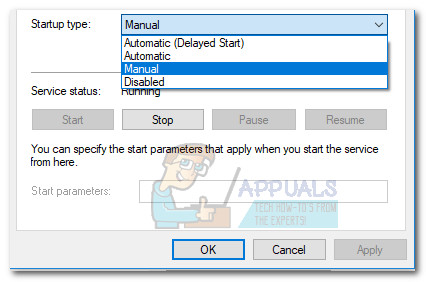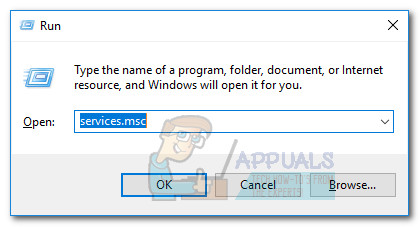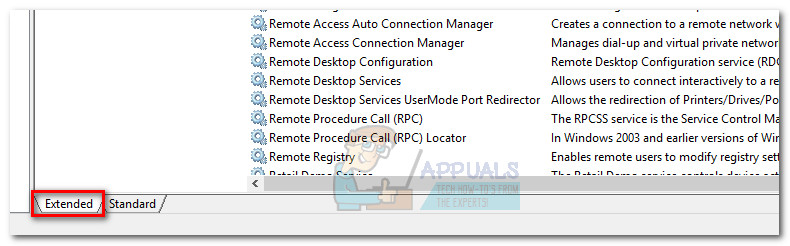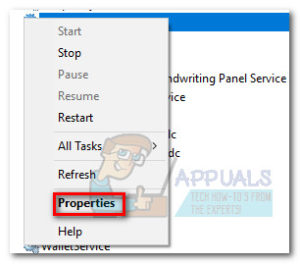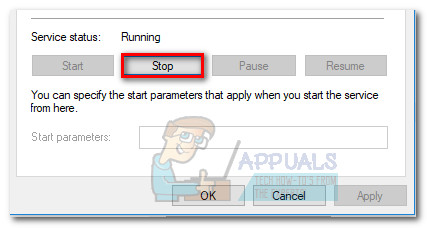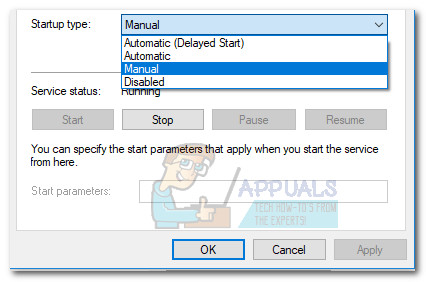Toaster.exe se identifica principalmente como un proceso perteneciente a Copia de seguridad local DataSafe de Dell software, parte del Agente de SoftThinks Servicio. Sin embargo, el ejecutable también puede resultar ser un complemento de notificación de WinAmp, perteneciendo a AOL .

Toaster.exe de Dell Copia de seguridad local de DataSafe se encuentra por defecto en C: Archivos de programa Dell DataSafe Local Backup . El proceso de AOL (que utiliza WinAmp) se puede encontrar en C: Archivos de programa wanadoo .
Ambas apariciones de toaster.exe tienen un riesgo potencial de seguridad, lo que significa que un virus puede modificarlos de forma maliciosa y usarlos como camuflaje contra los análisis de seguridad.
Algunos usuarios han notado que el proceso (el que pertenece a Copia de seguridad local de DataSafe ) aparece automáticamente en el Administrador de tareas y utiliza muchos recursos de la GPU. Esto tiene el potencial de ralentizar el rendimiento en el juego en plataformas bajas a medias. También ha habido situaciones en las que los usuarios ven con frecuencia un ' Toaster.exe Mala imagen ” error.
¿Qué es DataSafe Local Backup?
Copia de seguridad local de DataSafe es el software de usuario final más popular de Dell que permite una copia de seguridad confiable y la implementación de soluciones de recuperación. El software es capaz de realizar copias de seguridad y restaurar archivos del sistema operativo, controladores, aplicaciones, configuraciones de usuario y archivos de datos personales (música, fotos, videos, documentos, etc.).
El software está destinado a ser una aplicación a prueba de fallas contra la pérdida de datos causada por un ataque de virus, corrupción de software y falla de hardware. Mantenerlo habilitado puede resultar útil a largo plazo, principalmente porque le permite restaurar su dispositivo a la configuración de fábrica mientras conserva sus datos y archivos personales. Esta es la razón por la que toaster.exe El proceso se abre la mayor parte del tiempo y continúa recibiendo entradas.
Problemas comunes
Mientras que el software detrás toaster.exe es definitivamente útil, el proceso a menudo se asocia con la congelación y otros comportamientos que paralizarán la capacidad de respuesta del sistema.
Los usuarios también han informado que mientras toaster.exe está activa, la función de desplazamiento del mouse está desactivada y las transferencias de archivos de arrastrar y soltar no funcionan.
Riesgo potencial de seguridad
Si está viendo el ' Toaster.exe mala imagen ”, Es muy posible que sea síntoma de una infección de malware. Sin embargo, es muy poco probable en las últimas versiones de Windows que tienen las últimas actualizaciones de seguridad. Puede eliminar este escenario abriendo Administrador de tareas (Ctrl + Shift + Esc), haciendo clic derecho en toaster.exe y eligiendo Abrir localización de archivo . Una vez allí, haga clic derecho en toaster.exe y seleccione Escanee con Windows Defender.

Además, también puede utilizar un escáner de spyware / adware más potente como MalwareBytes para eliminar la posibilidad de una amenaza a la seguridad.
Cómo deshabilitar toaster.exe (copia de seguridad local de DataSafe)
Si determinó que DataSafe Local Backup está ralentizando su PC o si ve con frecuencia el mensaje ' Toaster.exe mala imagen ”, La desactivación del servicio normalmente eliminará el problema. Aquí tienes una guía rápida para hacerlo:
- prensa Tecla de Windows + R para abrir un correr mando. Tipo 'Services.msc' y golpea Entrar para abrir el Servicios ventana.
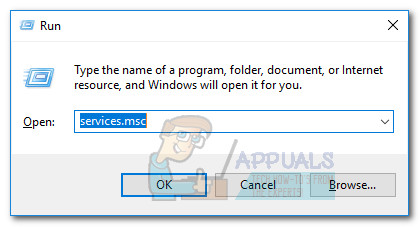
- Desplácese hasta la parte inferior de la Servicios pantalla y asegúrese de que Extendido La pestaña está activa.
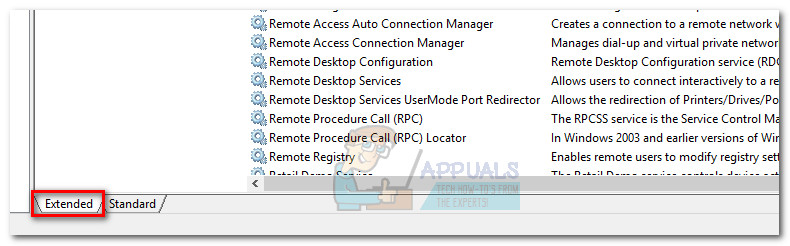
- Desplácese hacia abajo por los servicios hasta que encuentre un servicio llamado Servicio de agente de SoftThinks . Haga clic derecho sobre él y elija Propiedades.
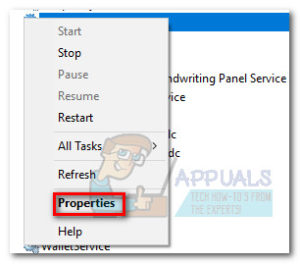
- En el Propiedades ventana, active la General pestaña y haga clic en el Detener botón.
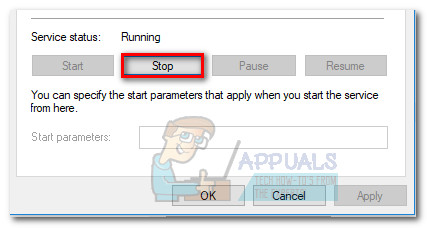
- Una vez que se detiene el servicio, use el menú desplegable junto a Tipo de inicio para establecer el comportamiento a Manual y golpea Aplicar para confirmar.